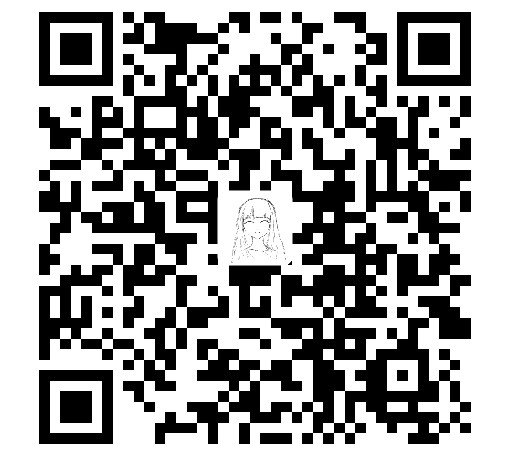最近发现github上可以免费的搭建个人博客,在网上找了很多教程之后,也算完成了。因为找了很多的教程,也遇到了很多的坑,现在打算自己写一篇简单易懂的博客。
1.拥有github账号(已经有github账号及git的请跳过)
若要使用github搭建免费博客,github账号是必要的,而本地的git工具并非必要。在浏览器上进入https://github.com/登录自己的github账号。接下来的不想麻烦的就可以直接去第2步找自己主题了,若不想安装git工具则可跳过这步。想必作为一个程序员,自己的电脑上一般都会有安装git工具,如果没有就请去安装一个。对于github搭建的博客而言,主要用于更新和修改博客。因为在github上搭建的博客属于静态网页,需要在本地修改了之后push到远程仓库,进而实现博客的更新。 当然也可以在github网页上进行更新,这就是不需要本地git工具的理由之一。
此处附三个git安装教程:https://blog.csdn.net/qq_32786873/article/details/80570783 ,https://blog.csdn.net/weixin_43127338/article/details/83965053 ,https://www.cnblogs.com/bestchenyan/p/9298410.html 。如果还是有问题的话,请教一下同学同事什么的。
2.找自己喜欢的主题
可以去 http://jekyllthemes.org/ 找自己喜欢的博客模板。这里我随便挑了一个模板,点击Homepage进入该项目的仓库。
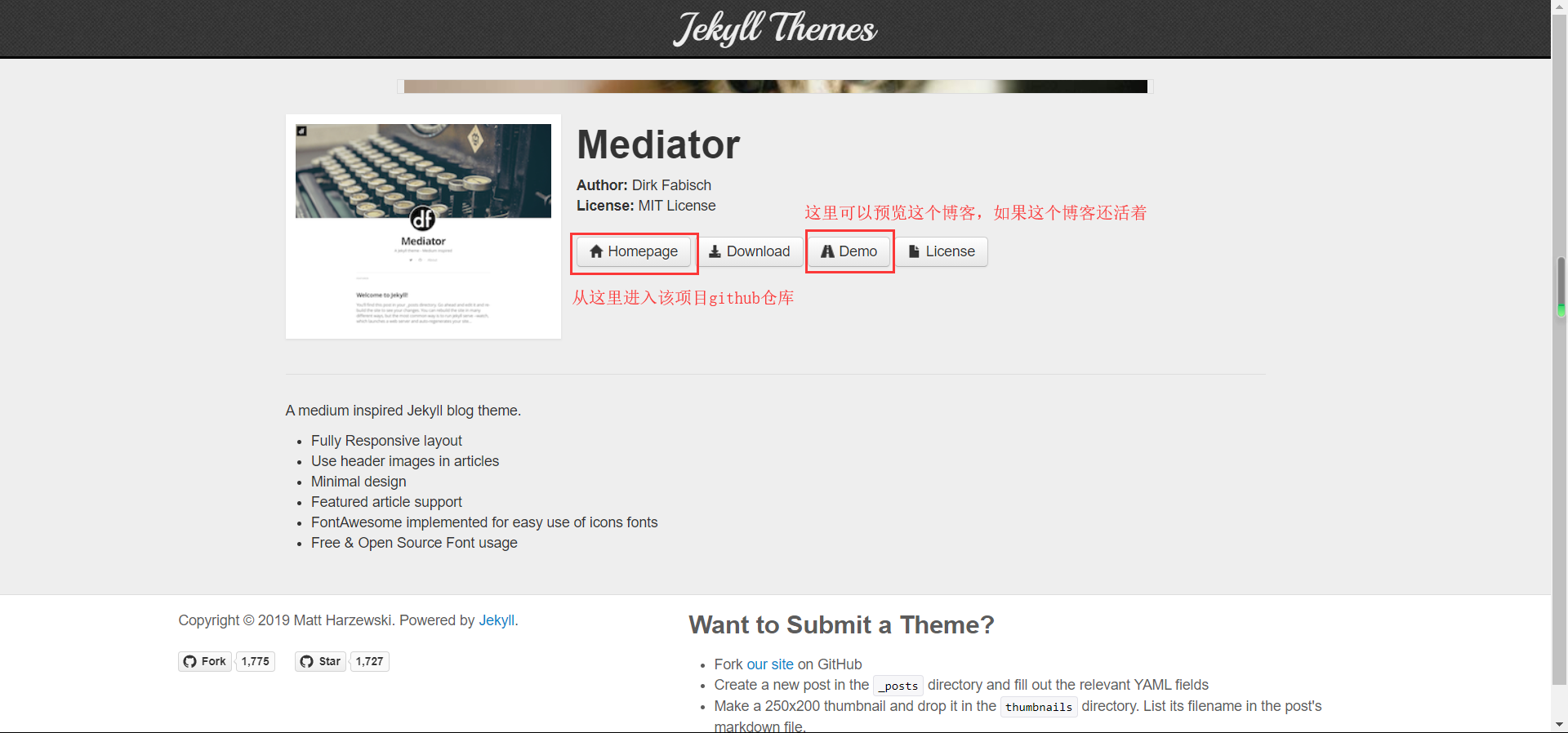
进入该项目的仓库后,先看看项目根目录是否有_post文件夹,这个文件夹主要是用来存放博客文章的。如果没有这个文件夹,说明这个项目不能发布文章。_image文件夹用来放图片,这个文件夹可能在根目录,也可能是某个子目录。确定是它了之后,就直接fork,简单粗暴。
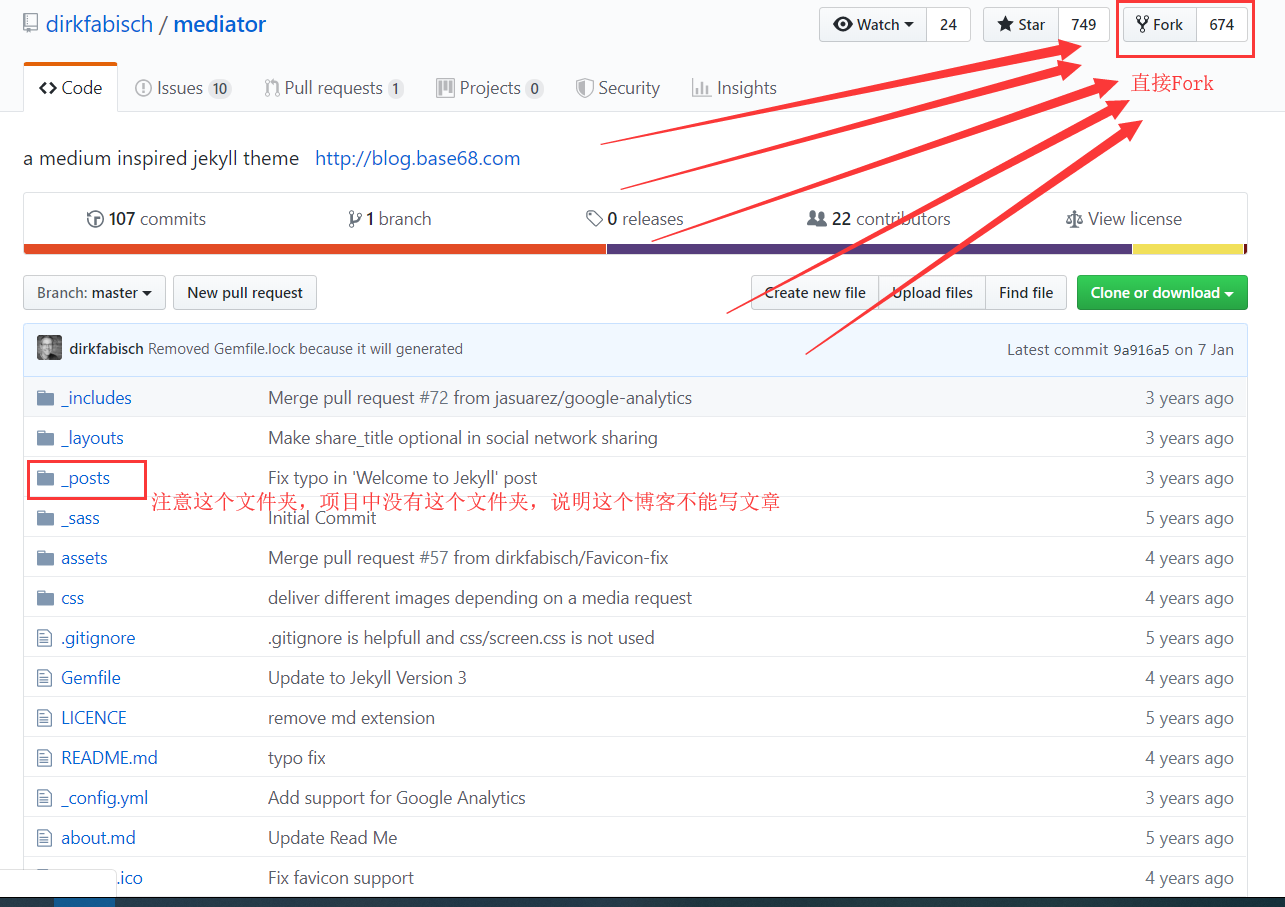
在点击fork之后,可能会需要一点时间,稍等。fork成功之后如下所示。里面的很多东西都还需要修改,这里先不管。点击Setting,修改几个重要配置。
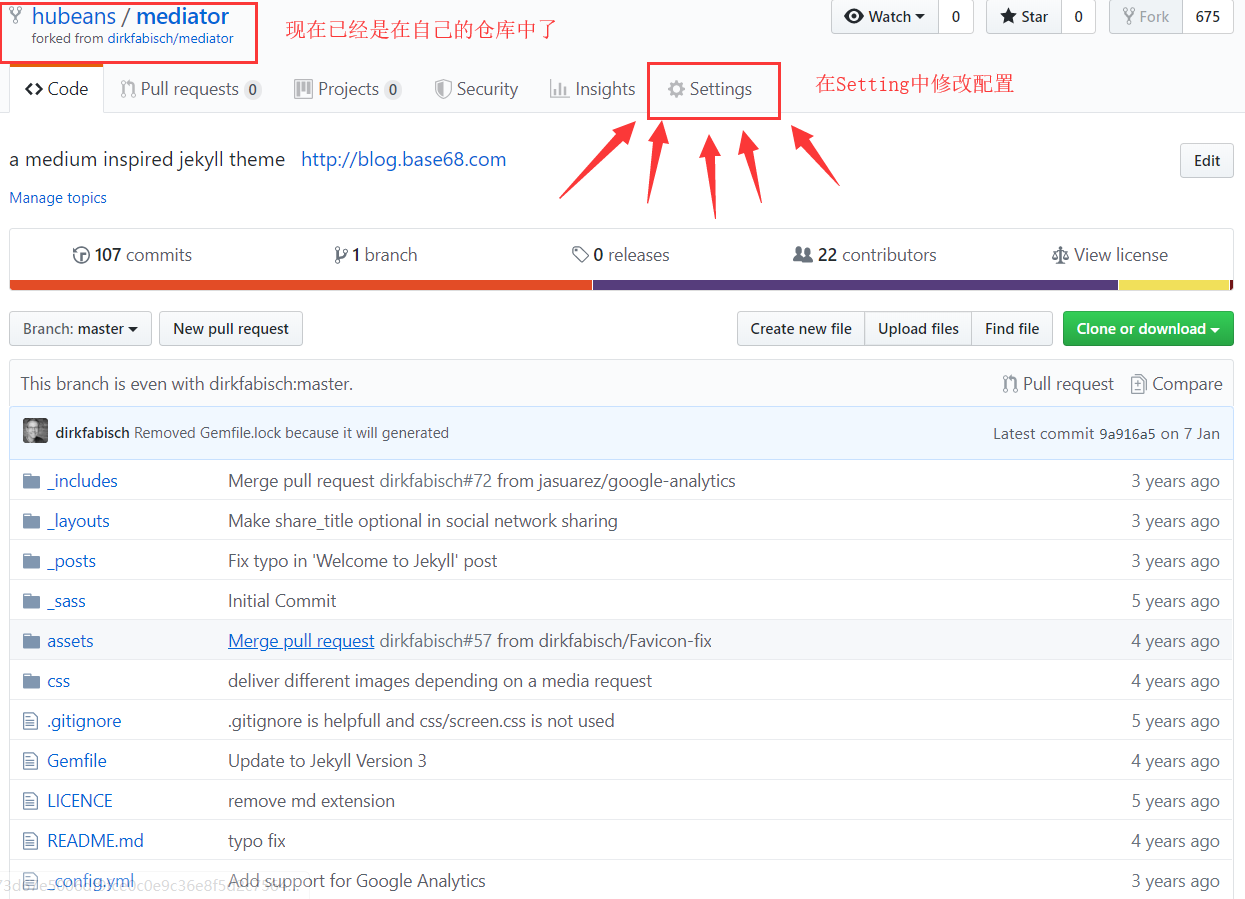
在Setting中修改仓库名,要想使用github搭建博客,这个仓库名就必须是 自己账户名.github.io (如:我的就是 hubeans.github.io)。非要问为什么的话,我也不知道。不过想想也有道理,大家的账户名都不一样,这样博客地址就不会一样了。
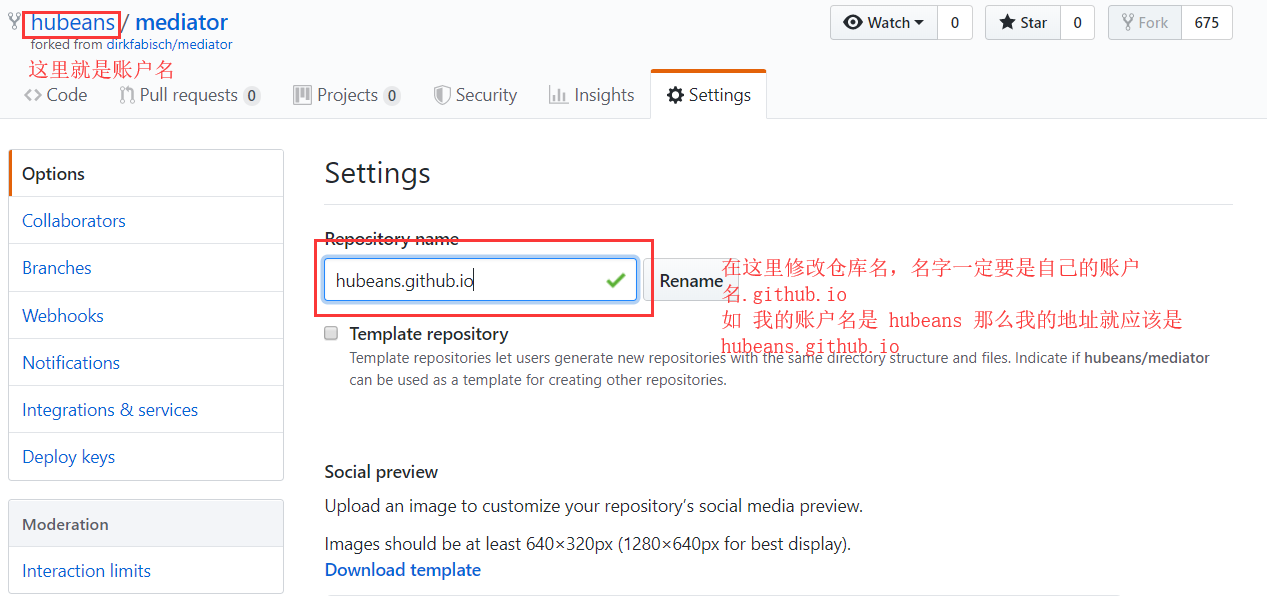
在修改了仓库名之后,往下拉找到 GitHub Pages 部分,就可以在这里看到自己的博客地址了。
到此,自己的博客已经算是搭建好了。
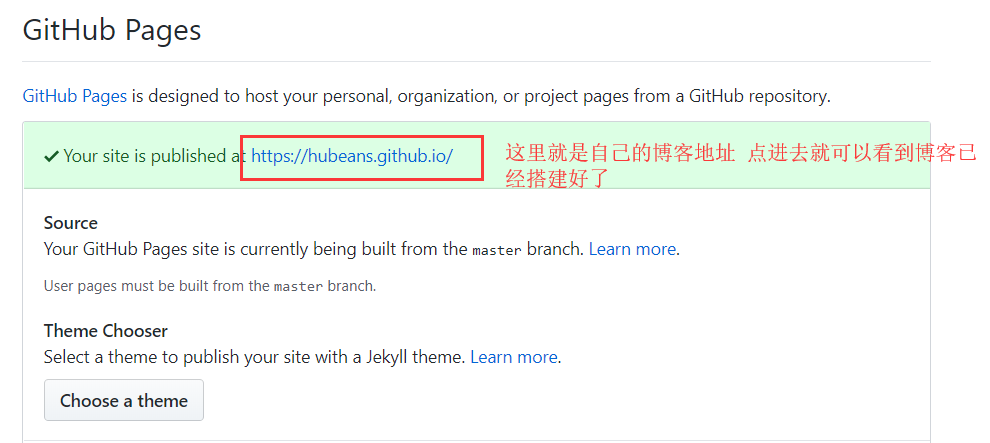
如果想要删除这个项目,不想要这个博客了。可以在Setting中继续往下拉,拉到Danger Zone (危险区),选择Delete this repository 根据弹出的提示就可以删除这个仓库。点击之后需要你确认是否删除当前仓库,需要在里面的文本框中再次输入这个仓库的名字,然后才能删除。
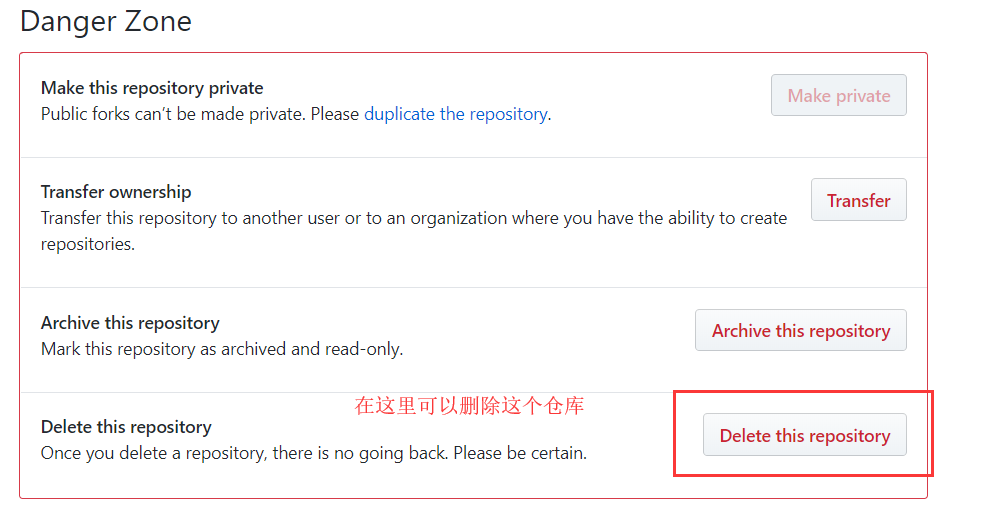
另外,如果不是很喜欢自己的博客地址,可以去买个域名。比如我就是买的阿里云的域名(hu12340.vip),双十一的时候买的,好像是12块一年。因为之前没有实名认证,所以搞得域名一直无法绑定解析成功。当时我在网上找了很多攻略,而攻略说的很简单(其实是真的简单,我没搞定是因为没实名认证),所以搞了很久才搞好。
此处以阿里云域名为例,进行域名绑定。
首先进入自己的阿里云域名控制台(控制台-域名)。
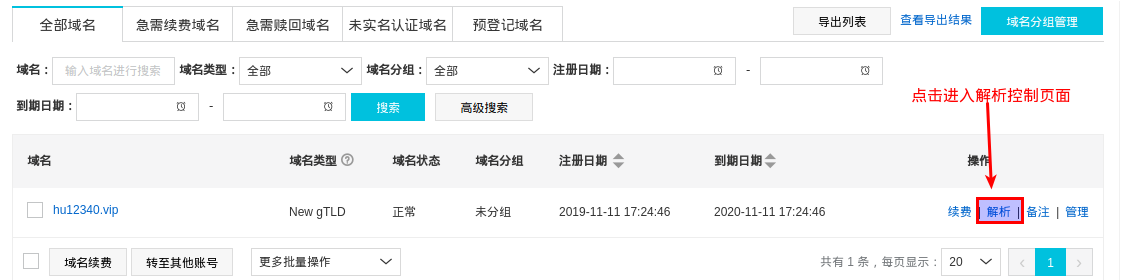
然后点击解析,进入域名解析控制台。
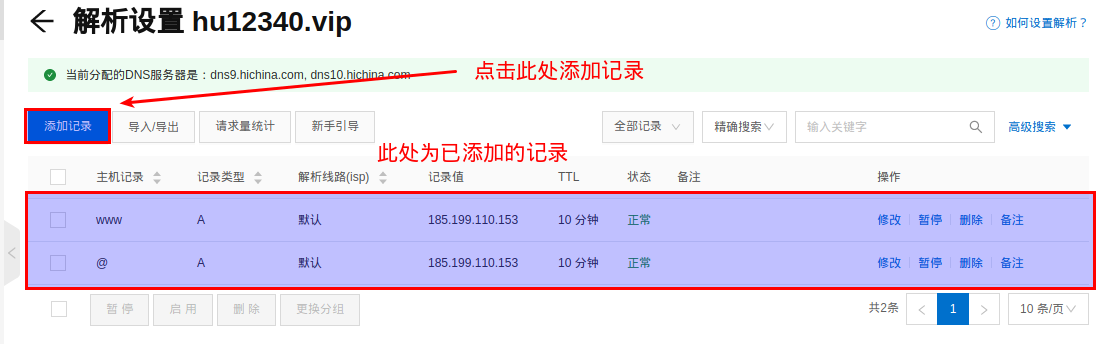
在添加记录之前,可以先去获取自己的博客的ip地址(在终端中ping自己的博客地址)。打开终端,然后输入ping 自己的博客地址 (如:ping hu12340.github.io)。
win:
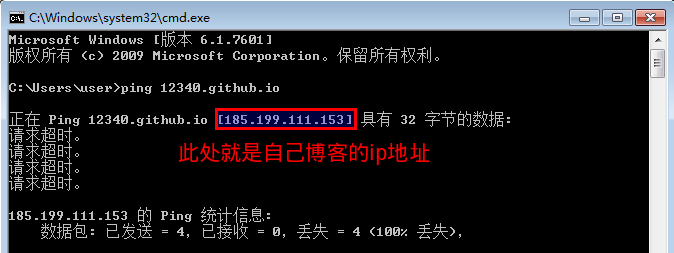
linux:
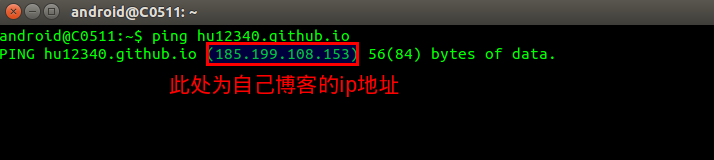
点击添加记录,完善各项属性。各项属性都已经给出了解释,如@表示不需要前缀等。可以自己去了(bai)解(du)各项属性值的意义。
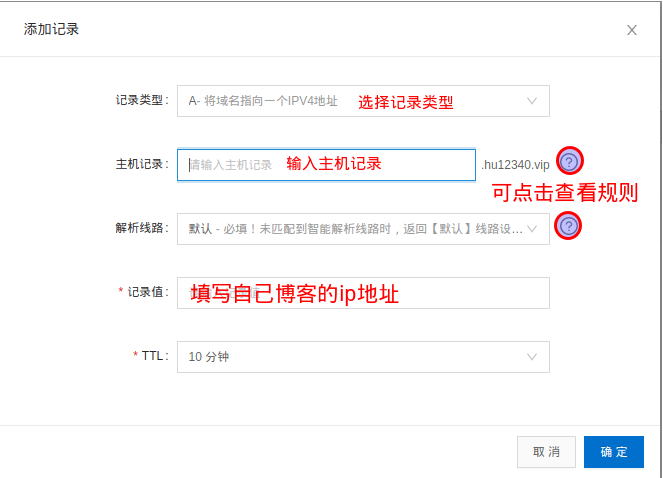
我自己的添加了两个记录,@和www。这样直接访问 hu12340.vip 和 www.hu12340.vip 都可以进入我的博客。
在添加了记录之后,需要在自己博客项目的根目录下添加一个CNAME文件。文件的名字就叫CNAME,然后内容就是自己的域名。
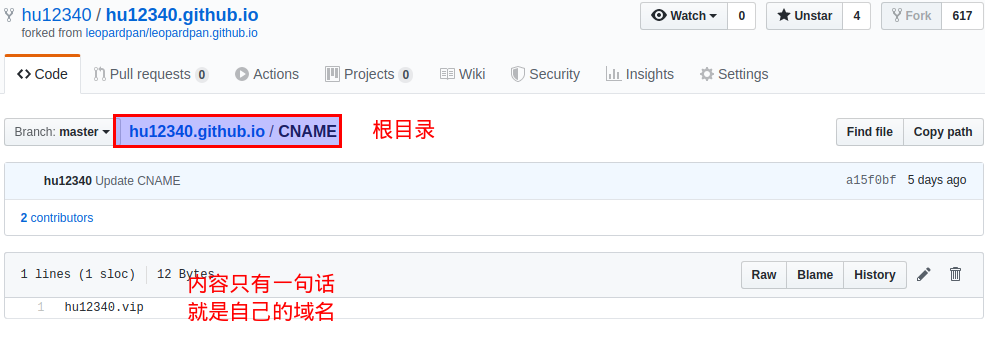
提交后,github就会自动解析该文件,将其中的域名地址作为你的github博客地址(如你直接输入 自己的博客地址.github.io 会自动转到 自己的域名上)。
博客搭建好了之后,试着在_config.yml中修改一些参数,主要就是博客名及各种连接之类的。 如果电脑上没有安装git工具,就需要在仓库中修改配置,发布文章等。

尝试修改里面的一些配置:
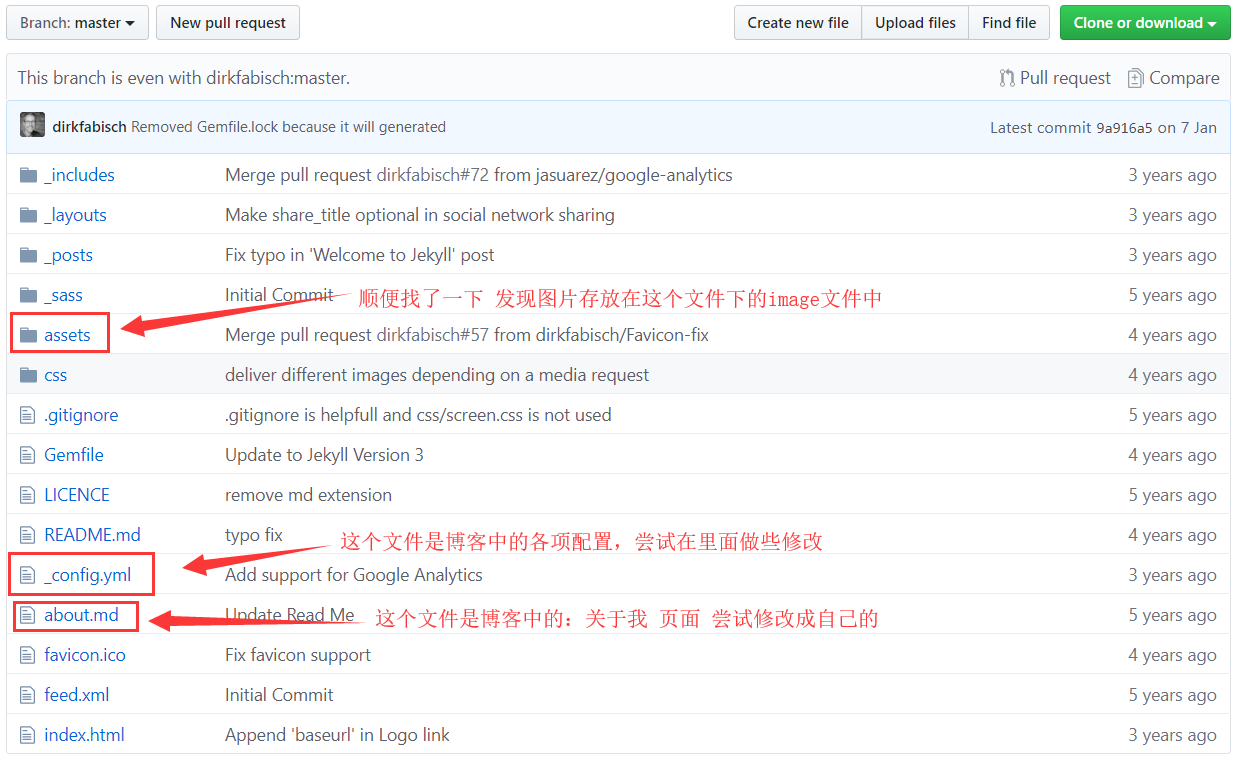
点击文件就可以进入该文件界面,然后进行操作,如修改等。点击about.md 后,如图所示:
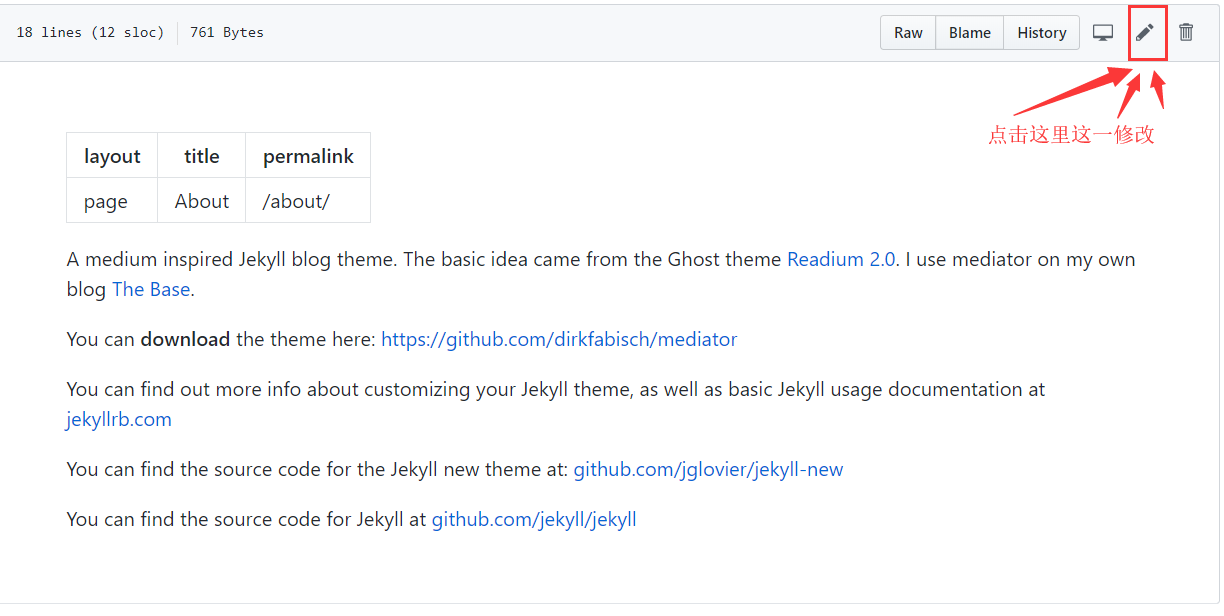
点击修改,随意修改里面的内容。这个文件是博客中的关于我页面,就写点关于自己的话就行。
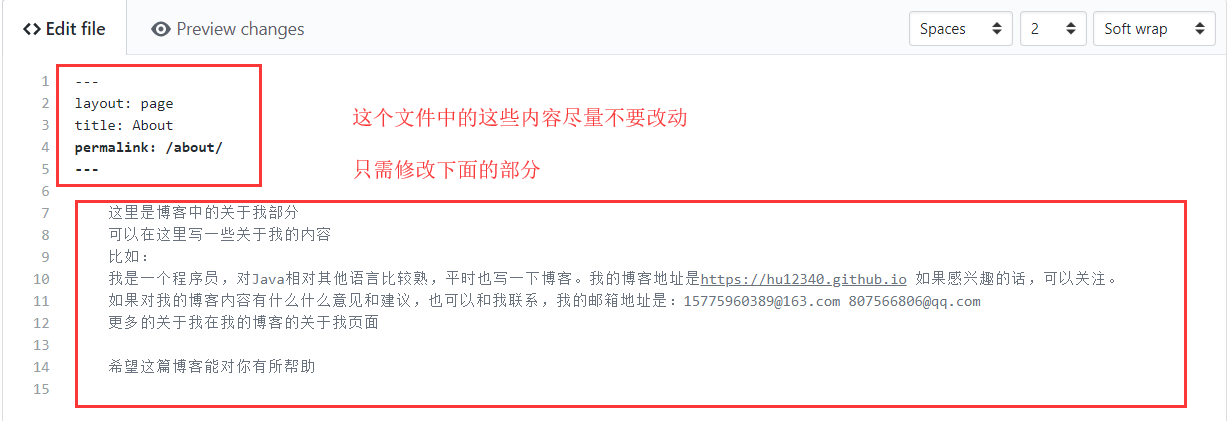
修改完毕之后,下拉选择提交。
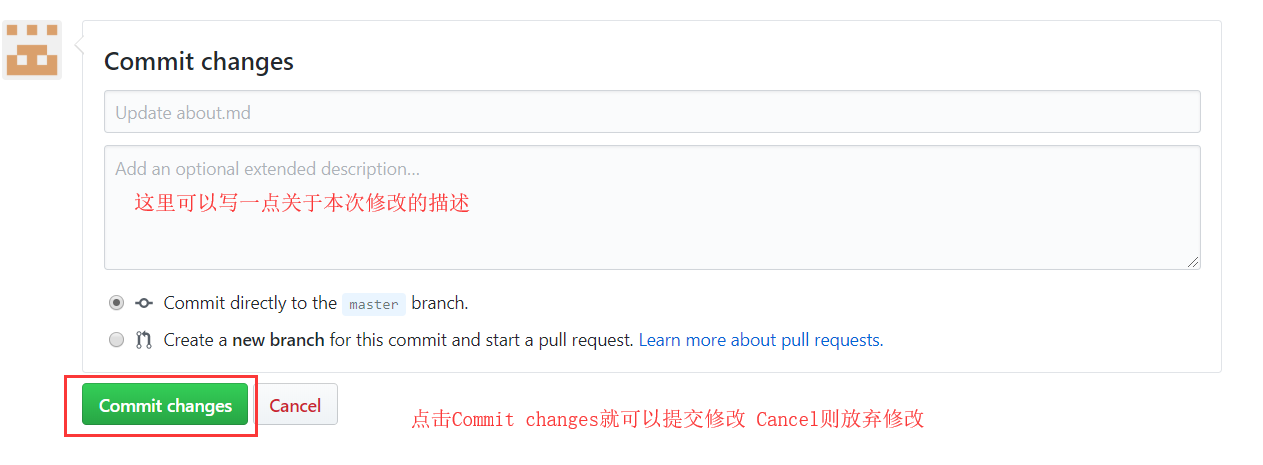
修改了about.md之后,可以试着去修改_config.yml 文件。这个文件里面主要是一些核心配置,因为是这个博客是英文的,我也是尝试着修改,然后对比变化。自己也尝试修改,每个人的想法都会不一样,不要扼杀自己的想法。
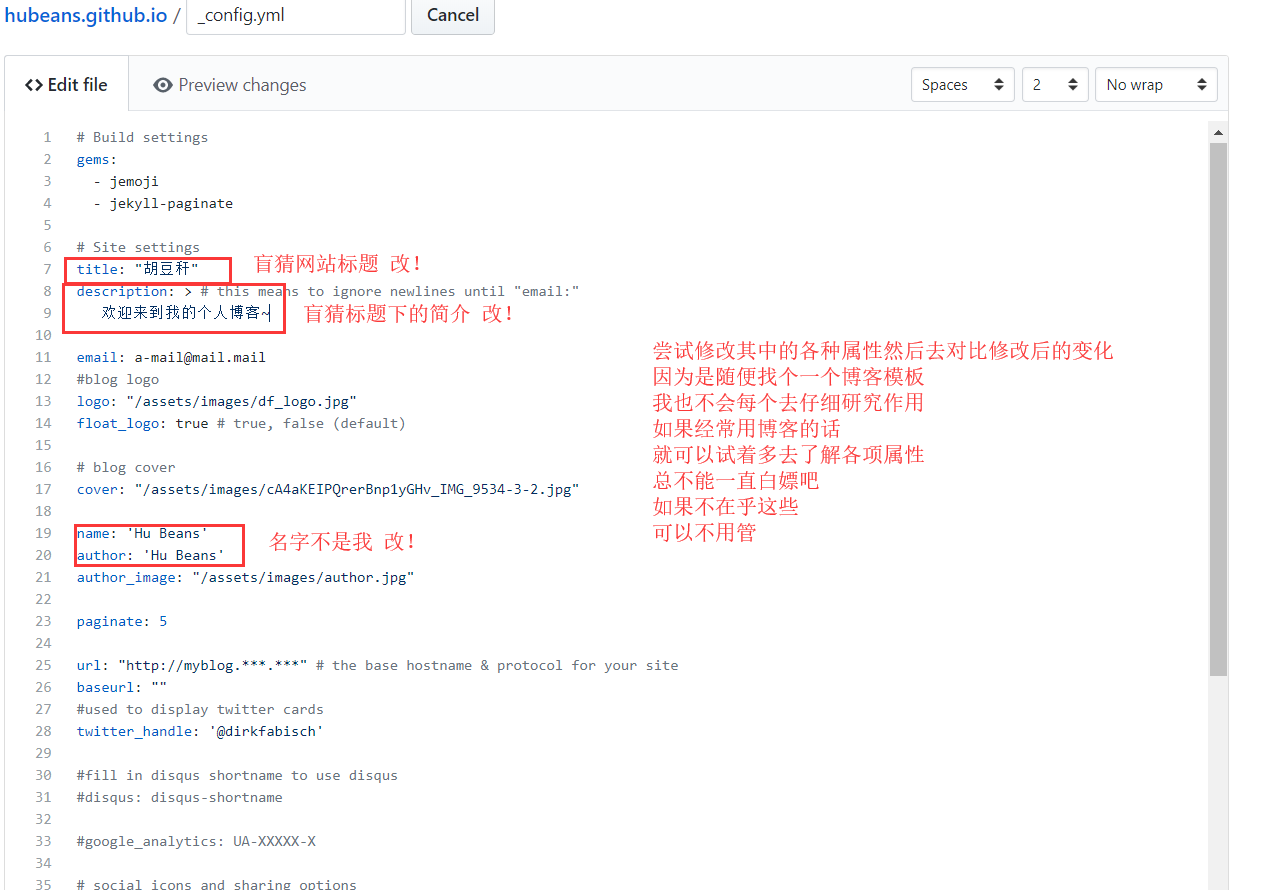
下面是我修改了这些属性后,博客的变化:

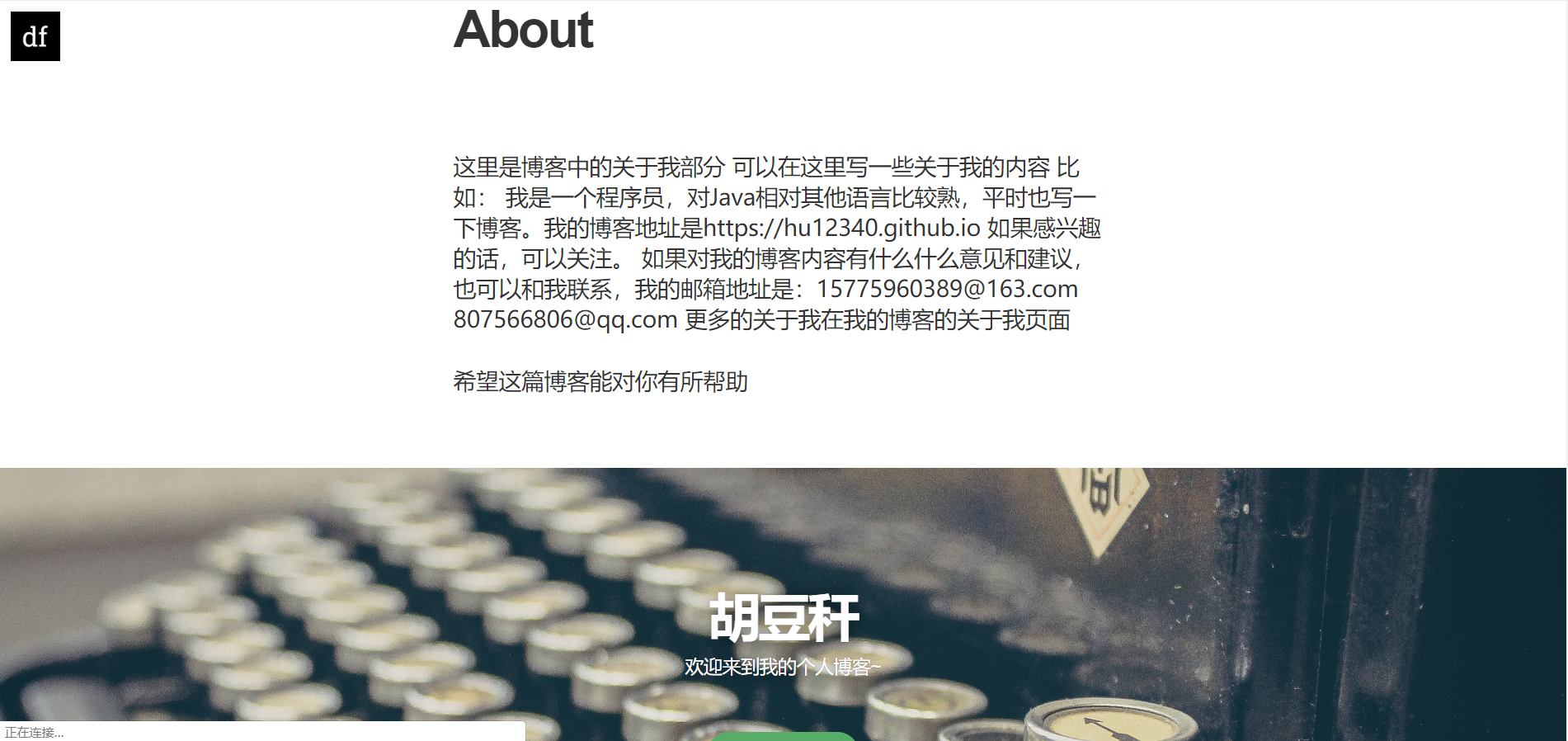
还不错吧,个人根据自己喜好去研究,去修改。.md有很多语法,如前面空两格、后面空两格、‘#’号、‘*’号等,会文章的展示都会有影响,有需要自己去学习一下。我自己是使用Typora写文章的。
个人比较推荐在电脑上安装git工具,方便管理。
电脑上如果有git工具,找个文件夹用于放博客文件目录。右键点击-选择Git Base Here,然后使用git clone把自己远程仓库上的博客项目拉下来,其中有一个_posts文件夹,里面放的就是文章。那么,我们就可以在这里对博客上的文章进行增删查改了。改完之后add、commit、push到远程仓库就行了。
在仓库中复制自己的项目地址,然后在本地文件夹中clone:
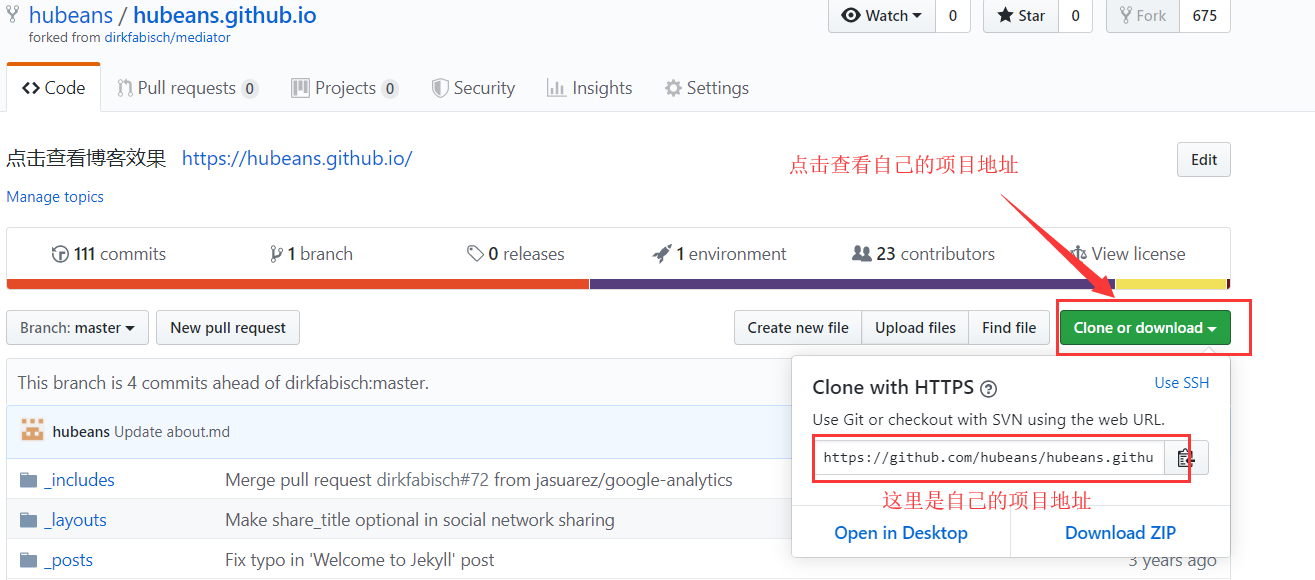
右键点击-选择Git Base Here,输入clone命令 git clone 项目地址,然后回车,就可以把项目拉到本地。

如下图所示,项目clone成功,文件夹中会多出一个文件夹,这个文件夹就是你的博客项目。可以在里面进行增删改查,然后git add . -> git commit -m “修改描述” -> git push -u origin master 这样就可以把本地项目提交到远程仓库。如果对git命令不是很了解,可以看下我写的关于git命令的文章 git常用命令
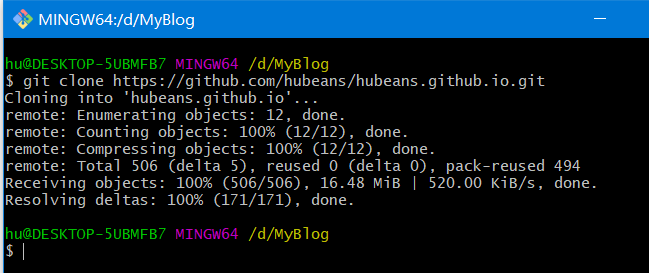

现在的电脑还没有push权限,需要添加配置ssh后才能将本地代码push到远程仓库。
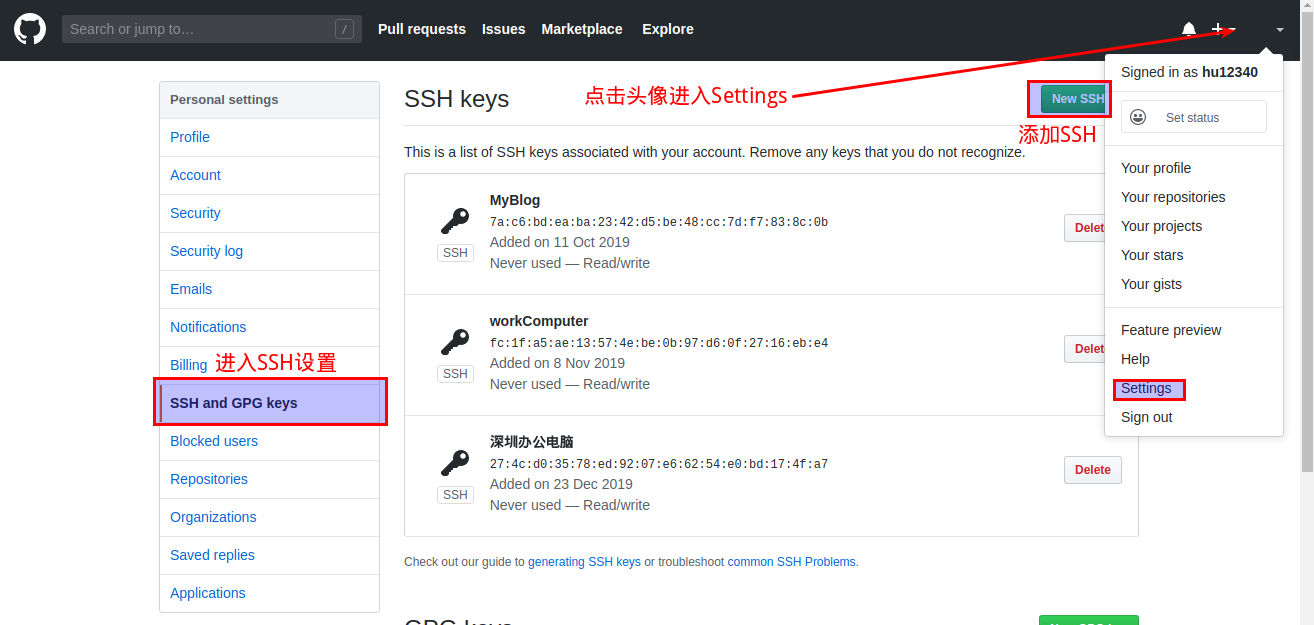
将本地电脑中的 .ssh文件夹下的id_rsa.pub文件的内容复制到key文本框中。.ssh文件夹是一个隐藏文件夹,需要开启可查看隐藏文件夹才能看到。一般linux系统,该文件夹在~目录下(即用户目录);而windows系统的.ssh文件夹在C:\Users\Administrator.ssh。
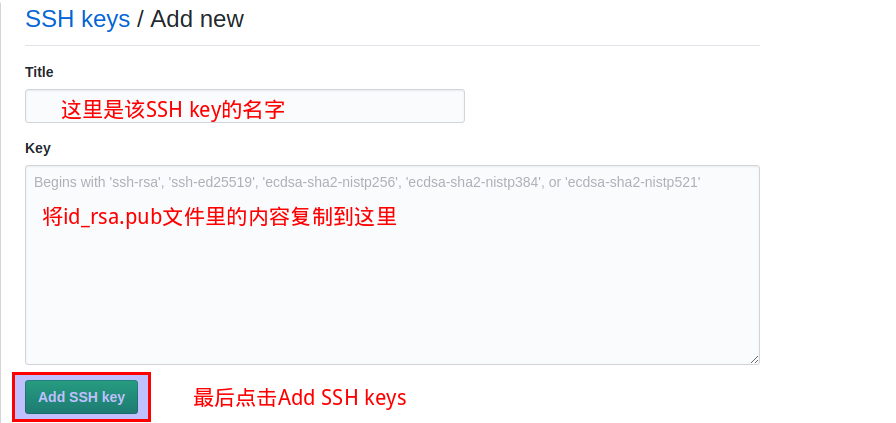
至于博客的更新,网上也有很多教程。如:https://www.cnblogs.com/wxyww/p/xiaoshujiang.html 这个教程中是使用了小书匠进行更新。我之前也试了下,百度直接搜索小书匠就能搜到。其需要绑定token值、github仓库和分支。成功后,即可直接在小书匠上更新文章。因为它绑定了你的github仓库,所以保存和另存为的文章直接就同步到了你的github仓库,比较方便。前提是绑定成功了的话,我在自己的电脑上绑定倒是挺顺利的。不过在工作电脑上绑定时,一直绑定不成功,右上角的提示里啥也没有。再重新申请一个token去绑定后倒是成功了。不过绑定好后,里面github同步文件的时候load出错,同事是再申请一次token,再重新绑定才成功的。感觉比较麻烦,所以我还是比较倾向使用typora编辑器。windows下载地址: https://www.typora.io/#windows 。在本地更新好文章后,直接add、commit、push三连就可更新博客上。如果push后博客还是没变化,请稍等,多刷新几次,应该是缓存或者网络原因。另外,文章格式很重要,最好先在原有文章上修改,然后另存。比如我使用的这个模板,它的命名就必须是:年-月-日-文章名 这种格式(如2019-10-14-使用github+jekyll搭建个人博客.md)。之前跟着原有文章一直该,可始终无法显示的博客中,后来才发现是文件命名的问题。
至于插入图片,对html有了解的朋友应该比较熟悉。那就是使用div和img,将图片插入到网页中。其中,所使用的图片也需要放入项目的image文件夹下,一起push到git仓库。

如果对html不熟,也不想使用这种方法,那我们可以使用typora直接插入图片地址。上传图片到自己的github上(当然也可直接用网上的图片地址),在项目中找到该图片并复制图片地址。
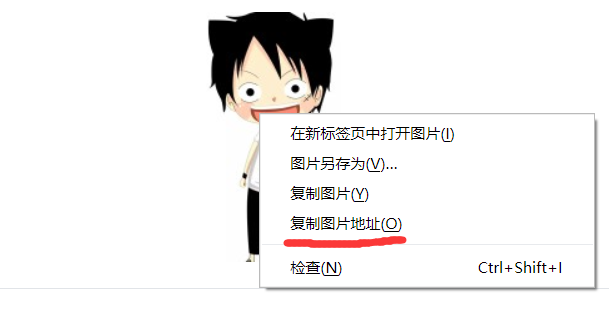
在typora中右键选择插入-图像,然后选择输入图片地址,粘贴即可。

不过我发现在项目中找到该图片并复制图片地址这种方法,很多时候图片加载不出来,加载很慢。不是很推荐这种做法。
希望这篇文章对你能有所帮助。